|
ホームページの編集
 編集画面の表示 編集画面の表示
編集画面を表示するには「ファイル」メニューの「ホームページの編集」から管理者によって指定されたサイトを選びます。
指定外のサイトを選んだり、指定サイトに編集できるページが無い場合は、その旨のメッセージが表示されて編集画面は閉じられます。
 編集ページの選択 編集ページの選択
初めに画面左上にある「編集ページ選択」ボタンをクリックしてページ・メニューを表示させ、編集したいページファイルを選びます。
メニューに表示されるファイルは管理者の設定に従っているので、実際に編集できるファイルかどうか、この時点では分かりません。他の人にしか編集できないファイルも表示されるので、事前に管理者と打ち合わせておいてください。
 編集ページのダウンロード 編集ページのダウンロード
ページを選択すると「ダウンロード」ボタンと「実際のページを表示」ボタンが使えるようになります。
「ダウンロード」ボタンをクリックするとページがダウンロードされ編集可能な部分が編集枠に入ります。実際のページのどの部分に相当するかは「実際のページを表示」ボタンをクリックし、実際のページを表示させて見比べながら確認してください。
ダウンロードが成功すると「ダウンロード」ボタンは次の編集ページを選ぶまで使えなくなります。
図の編集画面の実際のページは次のようになっています。
 編集ページのアップロード 編集ページのアップロード
内容を編集し終わったら「アップロード」ボタンをクリックしてアップロードします。
元のページは上書きされます。確認画面は表示されません。複数のスタッフが同時に同じページを編集しているとアップロードのタイミングによっては他のスタッフの編集結果を消去することになります。このようなことがないように編集開始と終了を室内メールで伝えるなどの工夫をしてください。
元のページが編集中に削除されていた場合、ページが新たに作成されます。消去したはずのページが復活することになるので、管理者の方はスタッフの方と良く意思疎通しておいてください。
アップロードが成功すると図のような画面が表示されます。メッセージ内容はパソコン上にも同じファイルが存在する場合です。存在しない場合、この画面は表示されません。
「はい」をクリックするとパソコン上のページ内容も編集画面の内容になります。パソコン上の内容は元のままにしておきたいときは「いいえ」をクリックします。
※ 「法務ベース3」は他のホームページ編集ソフトと同じように、改行コードをウィンドウズ仕様に直して保存しています。これが不都合な場合は、弊社オペレーターにご相談ください。
ホームページ編集ソフトで再読み込みしたときエラーが出る場合があります。ソフトの管理外で書き換えたために生じる現象なので、そのまま修復させてください。
この画面が表示されない場合、アップロードの完了は上部のメッセージ欄で知ることができます。図のような表示になったらアップロードは完了しています。メッセージにあるとおり、アップロードされたページを参照したい場合は「実際のページを表示」ボタンをクリックしてください。
何らかのエラーがあった場合は、その旨を伝える画面が表示されるので管理者に問い合わせてください。
 別のページの編集 別のページの編集
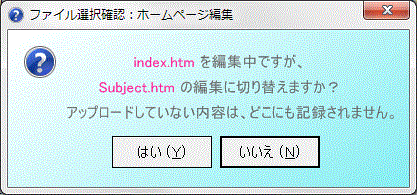 続いて別のページを編集したい場合は再び「編集ページ選択」ボタンをクリックしてメニューからページを選びますが、このとき右のような画面が表示されます。 続いて別のページを編集したい場合は再び「編集ページ選択」ボタンをクリックしてメニューからページを選びますが、このとき右のような画面が表示されます。
これは編集中のページ内容を保護するためのものです。「はい」をクリックすると新しいページを編集することができます。「いいえ」をクリックすると何もしません。
 終了 終了
編集を終了して、この画面を閉じたい場合は画面右上の端にある赤い「×」マークをクリックします。([ESC]キーを打っても同じです。)
なお、ダウンロード後に終了しようとすると図のような画面が表示されます。編集結果を保護するためですが、「はい」をクリックすると終了しますが「いいえ」をクリックすると何もしません。
|
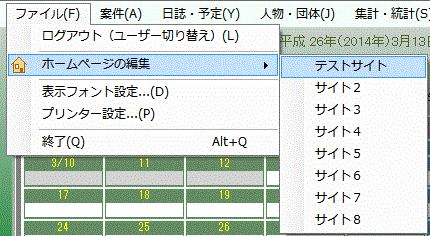
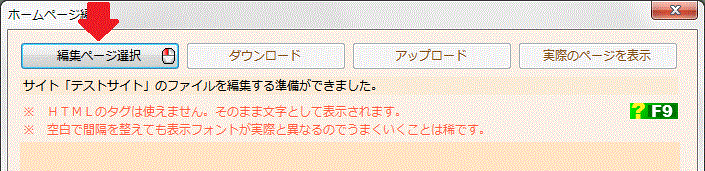
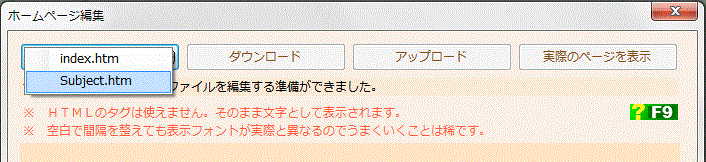
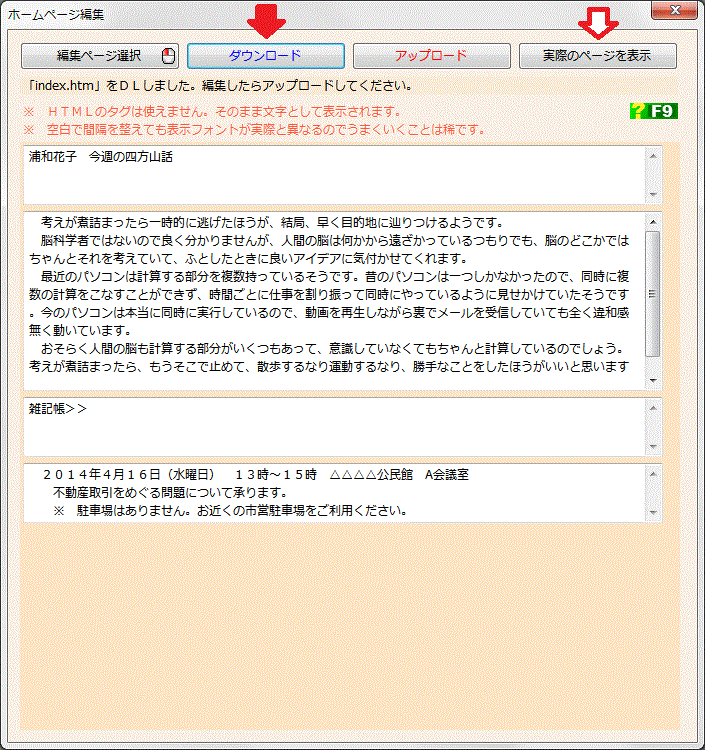
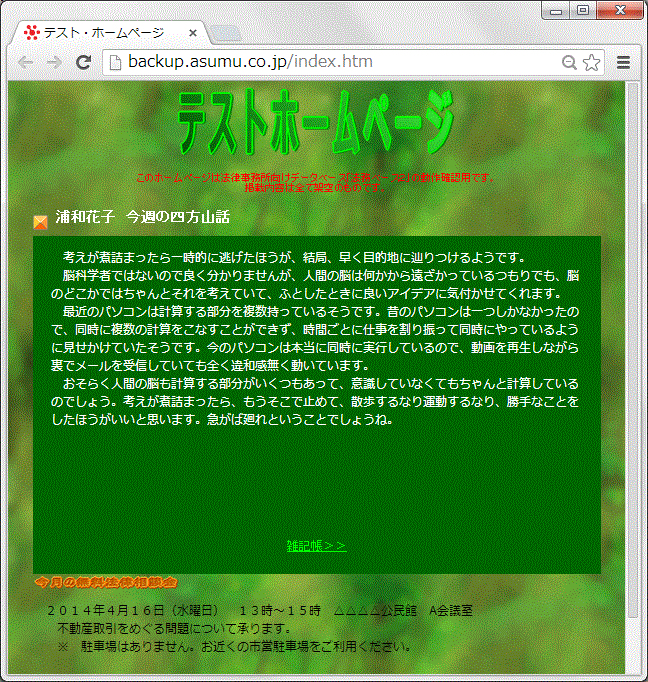

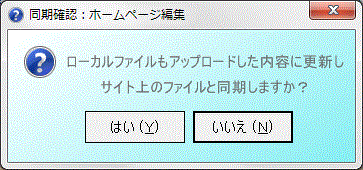

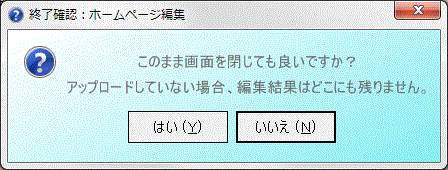
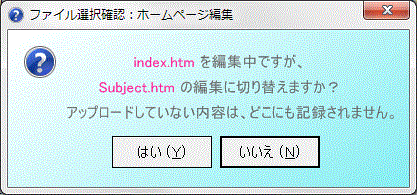 続いて別のページを編集したい場合は再び「編集ページ選択」ボタンをクリックしてメニューからページを選びますが、このとき右のような画面が表示されます。
続いて別のページを編集したい場合は再び「編集ページ選択」ボタンをクリックしてメニューからページを選びますが、このとき右のような画面が表示されます。